Como criar um novo perfil no Firefox
Miscelânea / / February 11, 2022
Quando você está trabalhando no Firefox, ele salva todos os seus dados privados, como favoritos, histórico, cookies, plugins e até mesmo as configurações personalizadas da interface do usuário em um arquivo guarda-chuva chamado perfil. Se você estiver usando o Firefox em um computador compartilhado com vários usuários trabalhando nele, criar vários perfis para cada indivíduo é um hábito saudável.
Com o Profile Manager para Firefox, você pode criar e gerenciar vários perfis do Firefox, cada um contendo um conjunto separado de informações do usuário. Como esse recurso não é destinado ao usuário básico, não está disponível diretamente no navegador. Em outras palavras, é preciso um pouco de nerd para desenterrá-lo.
Vamos dar uma olhada em como você pode criar e gerenciar vários perfis no Firefox.
Trabalhando no Firefox Profile Manager
O Profile Manager é um recurso interno do Firefox e não requer a instalação de nenhum software de terceiros para funcionar. Antes de iniciar o Firefox Profile Manager
certifique-se de ter fechado o Firefox completamente. Agora digite: firefox.exe –ProfileManager na caixa Executar Comando do Windows e pressione Enter.
Quando o Profile Manager aparecer, ele terá uma lista de todos os seus perfis atuais do Firefox junto com Crio, Excluir e Renomear Botões de perfil.

Para criar um novo perfil, invoque o assistente clicando em Criar perfil botão. No assistente, basta digitar o nome do perfil desejado seguido da pasta na qual deseja que todos os seus dados pessoais do Firefox, como configurações, preferências, sejam armazenados. Quando terminar, clique em concluir.
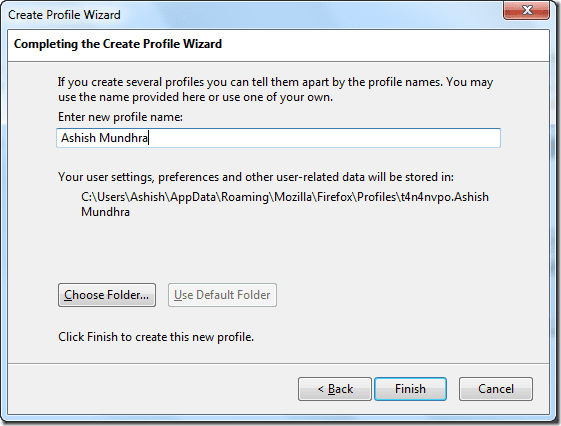
O novo perfil que você criar será listado no Profile Manager junto com todos os outros com efeito imediato.
Se por acaso você precisar renomear um perfil existente no futuro, você pode fazer o mesmo pressionando o botão renomear após selecionar o perfil desejado na lista. Forneça o novo nome do perfil e pressione ok.
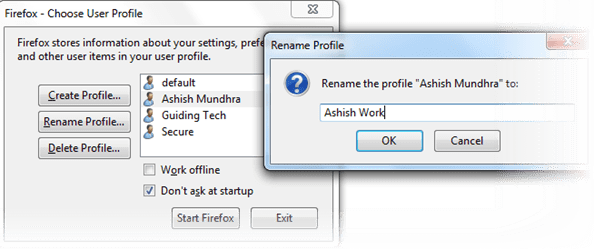
Se você deseja excluir um perfil, basta selecioná-lo e pressionar o botão excluir. Ao fazer isso, você pode reter os arquivos de dados do perfil no seu computador ou exclua todos os arquivos relacionados ao perfil também.
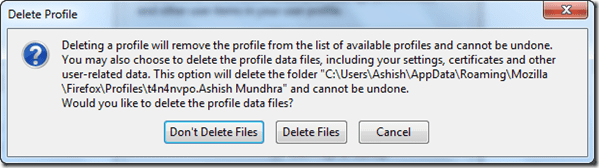
Manter todos os dados salvos em um perfil também ajuda no processo de backup e restauração.
Para mudar para um perfil diferente do Firefox, basta fechar o Firefox, abrir o gerenciador de perfis, selecionar o perfil desejado e clicar em Inicie o Firefox botão para que o Firefox abra esse perfil para você.
Você sempre pode criar perfis separados para trabalho e lazer, para fazer transações seguras (tal perfil deve ser sem complementos ou plugins) etc. Você começa a imagem.
Última atualização em 02 de fevereiro de 2022
O artigo acima pode conter links de afiliados que ajudam a dar suporte ao Guiding Tech. No entanto, isso não afeta nossa integridade editorial. O conteúdo permanece imparcial e autêntico.



